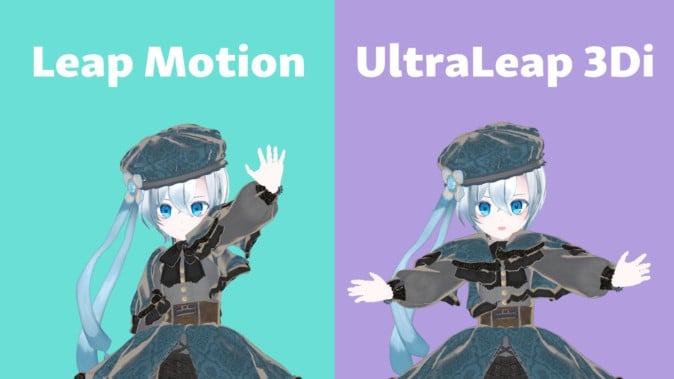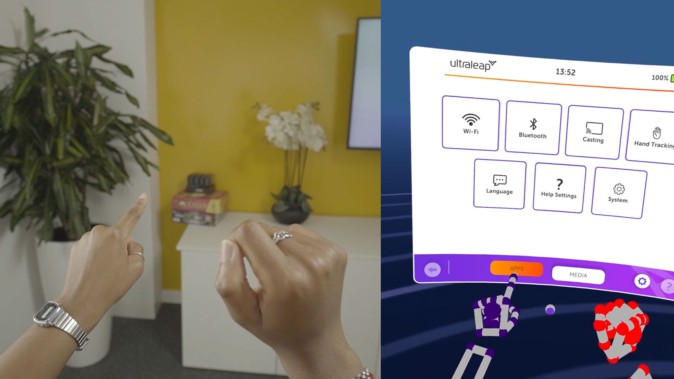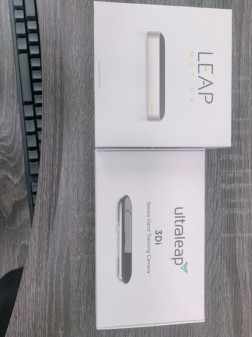貴様ら、ごきげんうるわしゅう。ドールVTuberの届木ウカです。突然ですが皆さん、「なるべく楽にVTuberになりたい」と思ったことはありますか?
オタクたるもの、時にはかわいいアバターを動かしてみたいですよね。そしてWebカメラでお顔だけ動かしてみたら、次は手や全身も動かしてみたくなりますよね。
そのために必要となる、手や全身の動きをアバター反映するためのデバイスはバリエーション様々。しかし、
「体を動かすためのトラッキング機材、欲しいけど何個も買えない……!」
「買っても部屋が狭くて置き場所がない……!」
「機材の調整が、難しい……!」
そんなお悩みをお持ちの方もいるでしょう。
そこで今回は、「一つの小さな機材だけでお手々を動かせる」トラッキングデバイス、Leap Motion(リープモーション)の新モデル「Ultraleap 3Di」をご紹介します。
そもそもLeap Motionとは? これまでの歴史をおさらい
Leap Motion、もといLeap Motion Controllerとは、2012年にLeap Motion社(現在はUltraleap社に改名)から発売された、手のジェスチャーでコンピュータの操作ができる入力機器です。まずは以下の公式PVをご覧ください。
かっこいい……。この小さなLeap Motionを机の上に置くと、モニターの中の画面を手だけで操作したり、絵を描いたり演奏できるようです。お値段は1万4,000円前後(2022年4月時点、Amazonで確認)。1万4,000円でSF映画の人みたいにかっこよくコンピュータを操れる時代がやってきました。
これまでもガジェットマニア周辺やインタラクティブアート界隈で活用されていたLeap Motionですが、ある日VTuberブームが始まり「かわいいアバターのお手々を動かせる」トラッキングデバイスとしても注目され始めました。これもシンギュラリティですね。
そして2022年4月5日、Leap Motionの上位機種にあたる「Ultraleap 3Di」の日本向け発売がスタートしました。
今回MoguLiveさんから「『Ultraleap 3Di』……ウカ様、試してみませんか?」とお誘いを受けたので、「みた~~い!」と即答。というわけで、本記事は「Ultraleap 3DiとLeap Motion Controller、VTuberのハンドトラッキングデバイスとして比較してみた!」という忖度なしのガチンコ体験レビューとなっています。
開発者向けソフトウェアなどの紹介までやると長くなりすぎてしまうので、そちらはMogura VR Newsさんの別記事でお楽しみください。
さっそく開封
それでは早速「Leap Motion Controller」そして新型の「Ultraleap 3Di」を開封していきます。

(上がLeap Motion Controller、下がUltraleap 3Di)
まず見た目の比較としては、横幅がひとまわりデカくなりました。縦幅や厚みは従来通りですが、Ultraleap 3Diの方が少し重たいようです。
各商品ページに記載されていたスペックも、表にして比較してみました。
|
Leap Motion Controller |
Ultraleap 3Di |
|
|
FOV(視野角) |
150°× 120° |
170°× 170° |
|
最大検出距離 |
60cm |
75cm |
|
フレームレート |
120 fps |
90 fps |
|
サイズ |
幅 80mm |
幅 132mm |
|
重量 |
32 g |
52 g |
|
必要スペック |
OS: Windows 7以上、またはOS X 10.7以上(※OS Xは公式サポート外) |
OS: Windows 10(64ビット) |
|
防塵・防水 |
なし |
IP54防塵・防水 |
|
インタフェース |
USB 2.0 |
Micro USB Type-B(2.0) |
|
価格(2022年4月Amazon調べ) |
13,970円(税込) |
39,999円(税込) |
「Ultraleap 3Di」の大きな特徴としては、視野角と最大検出距離の向上が挙げられます。フレームレートは下がっていますが、1秒間にセンサーが90回読み取るのと120回読み取るのの違いは、アバターを操作する用途ではあまり不便さは感じませんでした。
機材導入&インストール
それでは実際に、Ultraleapの製品を使ってアバターを動かしてみましょう。
1.ドライバのインストール
まずはUltraleap製品用のドライバ(パソコンに覚えさせる説明書のようなもの)をインストールします。下記のURL(Ultraleapの公式Webサイトです)をクリックします。
https://developer.leapmotion.com/tracking-software-download
画像のように、OSごとのドライバのダウンロードボタンが表示されます。自分のPCのOSと同じ物をダウンロードしましょう。僕はWindowsを使用しているので、左の「DOWNLOAD GEMINI」をクリックします。
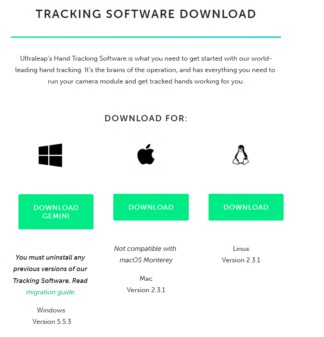
(2022年5月時点では、最新版のソフトウェアである「Gemini」はWindows版にのみ対応しています)
ダウンロードされたZIPファイルをクリックして解凍し、インストーラーの手順に従ってインストールすれば完了です。
2. アバタートラッキングソフト「Luppet」をインストール
LeapMotionでアバターが動かせるアプリは複数ありますが、今回は冒頭で紹介したアプリ「Luppet」を使用します。個人用ライセンスは5,000円。無料体験版も使えるので、試しに入れてみることをお勧めします。はじめての方はLuppet公式ドキュメントのインストール手順を参考に導入を進めましょう。
3. Ultraleap製品をネックマウンタに取り付ける
Luppetでは、使用するモーションセンサーは首から下げることが推奨されています。こうすることで、机置きよりもアバターの動きが認識されやすくなります。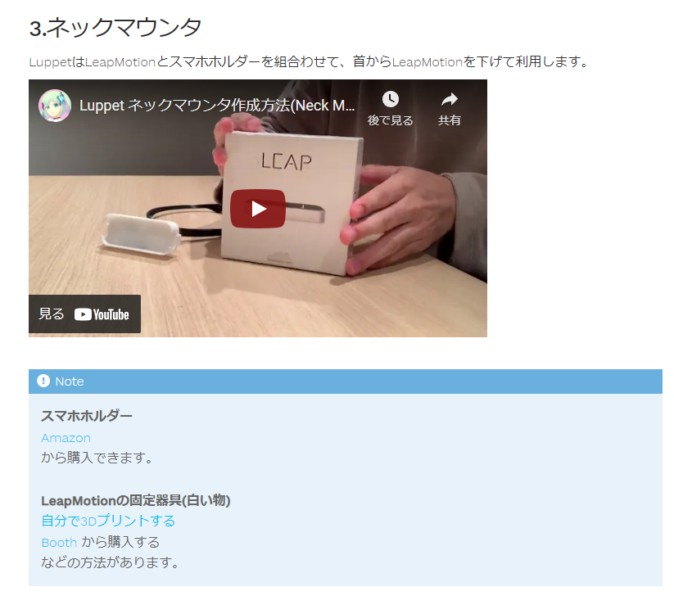
(必要な機材 :: Luppetドキュメントより引用)
Leap Motion ControllerやUltraleap 3Di向けに、3Dプリンターを所持している有志の方が制作・販売されているネックマウンタもあるようです。無理に輪ゴムやセロテープでマウントを自作するも、配信中に外れてしまい泣きをみた方も多いのではないでしょうか(※僕です)。しっかりと固定してくれる器具を買った方が楽チンなので、こうしたネックマウンタやホルダーの同時購入をお勧めします。
Leap Motion ControllerとUltraleap 3Diを比較!
みなさん気になる「果たして本当に性能は上がっているのか、そしてどう変わったのか」をチェック。今回は「大きな手の動き」「拍手」「手が重なる動き」など、Leap Motion Controllerがあまり得意でない動作を比較してみました。
LeapMotionとUltraLeapの性能比較動画。
全体的にUltraLeapはトラッキングが外れにくくなった印象……! pic.twitter.com/gNzGFy1FkB— 届木ウカ
VTuber (@todoki_uka) April 21, 2022
左が従来のLeap Motion Controller、右が新製品のUltraleap 3Diです。検出距離については目に見えて広くなった印象はあまり感じませんが、トラッキングが外れにくくなっているのがわかると思います(※「スンッ……」と突然手を下に降ろしているのが、トラッキングが外れているタイミングです)。
今回使用した「Luppet」は手の動きに倍率補正をかけることもできるため、検出距離が多少狭くても倍率補正で大きく動かすことができます。しかし「激しい動きでトラッキングが外れること」については、補正だけではどうにもならない部分がありました。例えば身振り手振りが激しい、画面映えするリアクションが得意なVTuberさんは、Leap Motion Controllerだとあまりの激しさに認識が外れ「スンッ……」と停止してしまう勿体無い出来事がたびたび起きています。
安価で便利なLeap Motion Controllerですが、大事なところで「スンッ……」とトラッキングが外れてしまう……なんて方にUltraleap 3Diは真価を発揮しそうです。リアクション芸人系やピアノ演奏系、DIY系など、手元が物を言うVTuberさんは要チェック。
長めのケーブルを準備しておくのがオススメ
Leap Motion Controllerの上位機種と公式が謳うだけあり、使いやすさに磨きがかかったUltraleap 3Di。しかし実際に使ってみると、一箇所だけ気になるところも。Ultraleap 3Diは付属しているケーブルが短いのです。

(上がLeap Motion Controller、下がUltraleap 3Di)
長さを比較してみると、Ultraleap 3Diの充電コードはLeap Motion Controllerと比べると1/3ほどの長さ。ノートPCに接続して机置きモードでやる分には問題ない長さですが、我々のように大きなゲーミングPCに接続したUltraLeap 3Diを首に掛け、アバターを可愛く動かしたいユーザーがこの長さのコードを首にかけるのは厳しいところです。

(左がLeap Motion Controller、右がUltraleap 3Diのケーブル)
しかし思わぬ救済措置が。Ultraleap 3Diはちょっと前のAndroidスマホ等と同じ、Micro USB Type-B(2.0)ケーブルで接続できるのです! 余談ながら、Leap Motion ControllerはUSB3.0規格のケーブルを採用しているため、自分でケーブルを用意しようとすると、あまり一般に普及していないこの凹型の端子を探す必要があり、けっこう大変でした。
Ultraleap 3DiはPlayStation 4のコントローラーやAndroidスマホと同じ端子を使用しているため、新しくケーブルを買わずとも、自宅にある長めのケーブルを探せば何とかなりそうです。試しに普段Android端末の充電に使っている2mのケーブルを使ったところ、無事に接続することができ一安心。
逆に言うと、付属ケーブルが短い以外はLeap Motion Controller同様、特につまづくことなく使えました。という訳で皆さんも長めのType-Bケーブルを探しておきましょう。
まとめ:新型を買っちゃってOK
Q. これからトラッキング機材を買う人は旧型と新型、どっちを買ったらいいですか?
A. 新しい方であるUltraleap 3Diを買いましょう。仕事道具は一番いいものを買うのが成功の鍵だとHIKAKINさんも言ってました。大は小を兼ねます。
Q. すでにLeapMotionを持っている人は新型に買い替えた方がいいですか?
今すぐ買い替えた方がいいとまでは行きませんが、「ゲーム実況やトーク配信などの動きの小さい配信」だけでなく、「演奏やDIYや料理など、多様なネタで配信や動画作成をしたい方」や「身振り手振りが大きい人」は、買い替えておくとかゆいところに手が届く機会が増えそうです。
初めての方もLeap Motion Controller愛好家の人も、一緒に長めのType-Bケーブルとネックマウンタ等は忘れないようにしましょう。お読みいただきありがとうございました。皆さんもUltraleap 3Diで良いアバターライフを!
(執筆:届木ウカ)
Ultraleap 3Diの購入はこちらのリンク、Leap Motion Controllerはこちらのリンクから。またデベロッパー向けのカメラモジュール、SIR170はこちらのページから購入できます。
【Sponsored】コーンズテクノロジー
The post 【比較動画あり】「UltraLeap 3Di」と「Leap Motion Controller」をVTuberが比較レビュー。より便利になった使い心地をチェック! appeared first on Mogura VR.